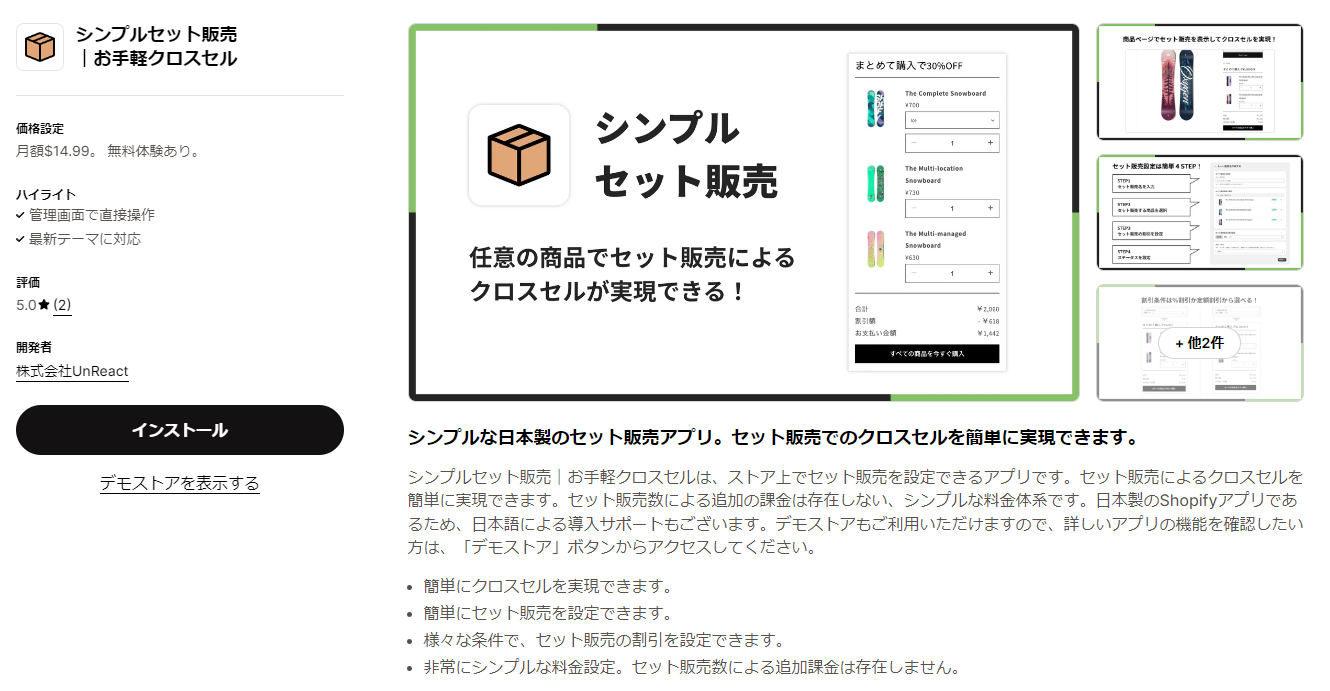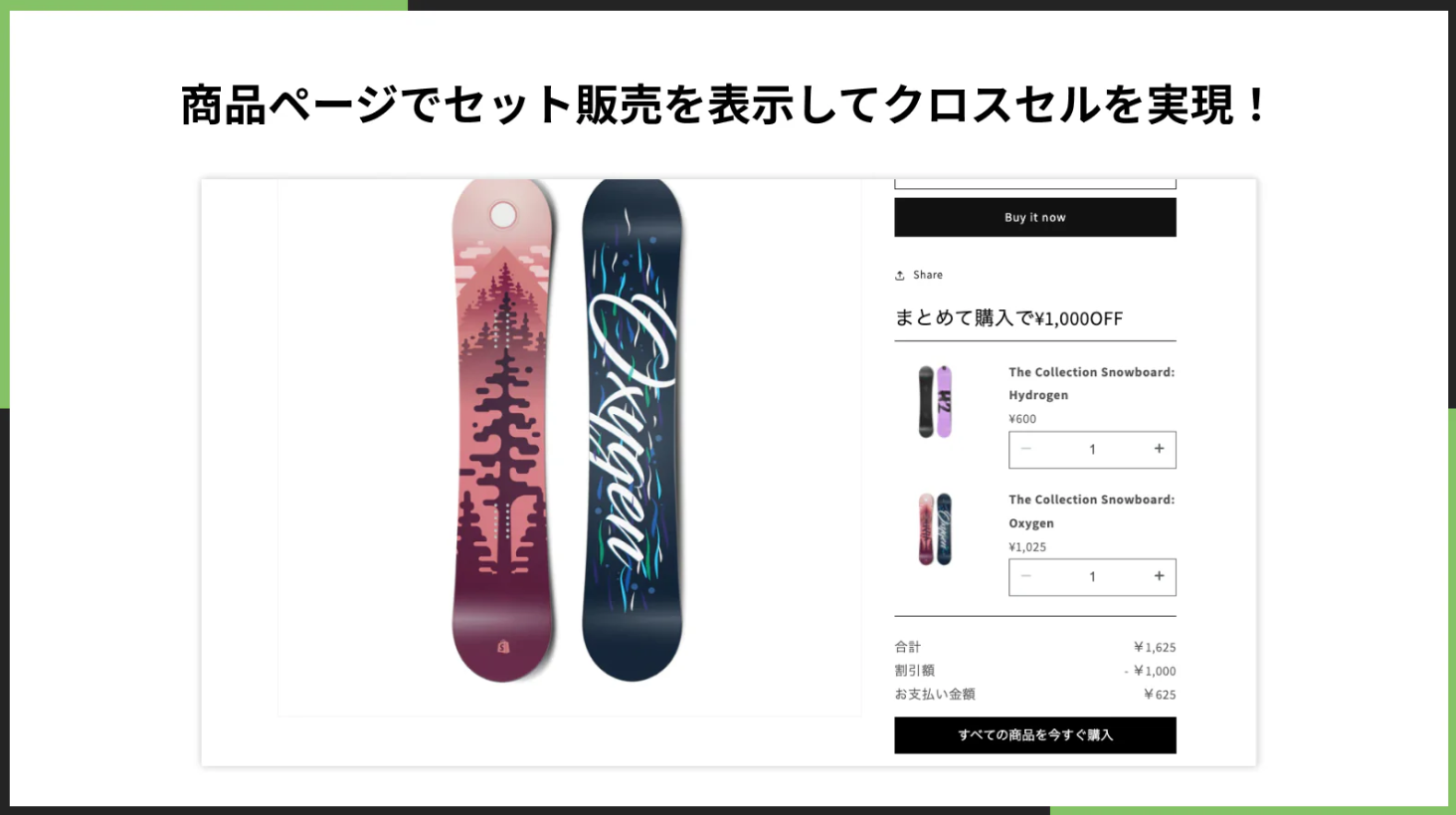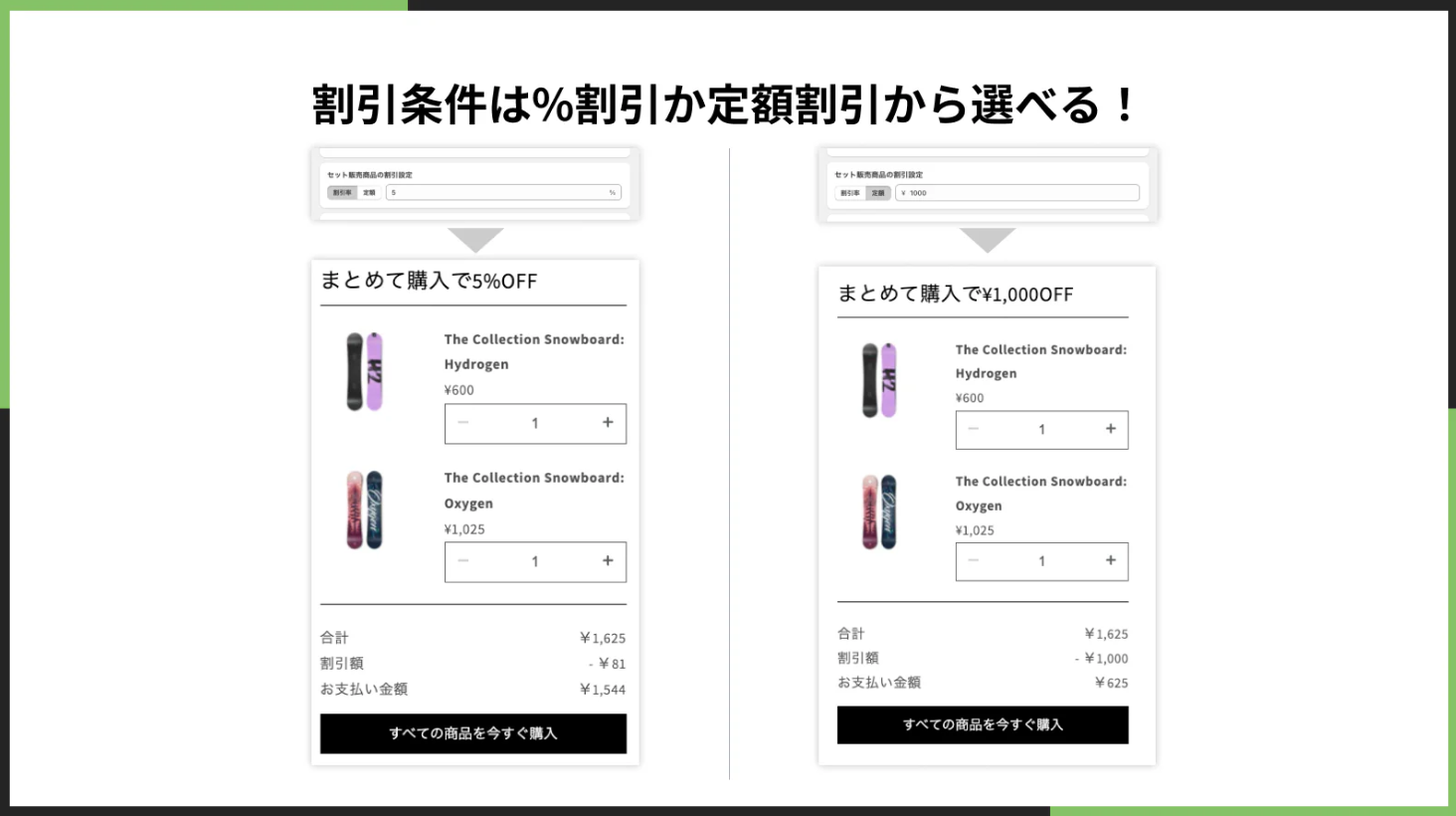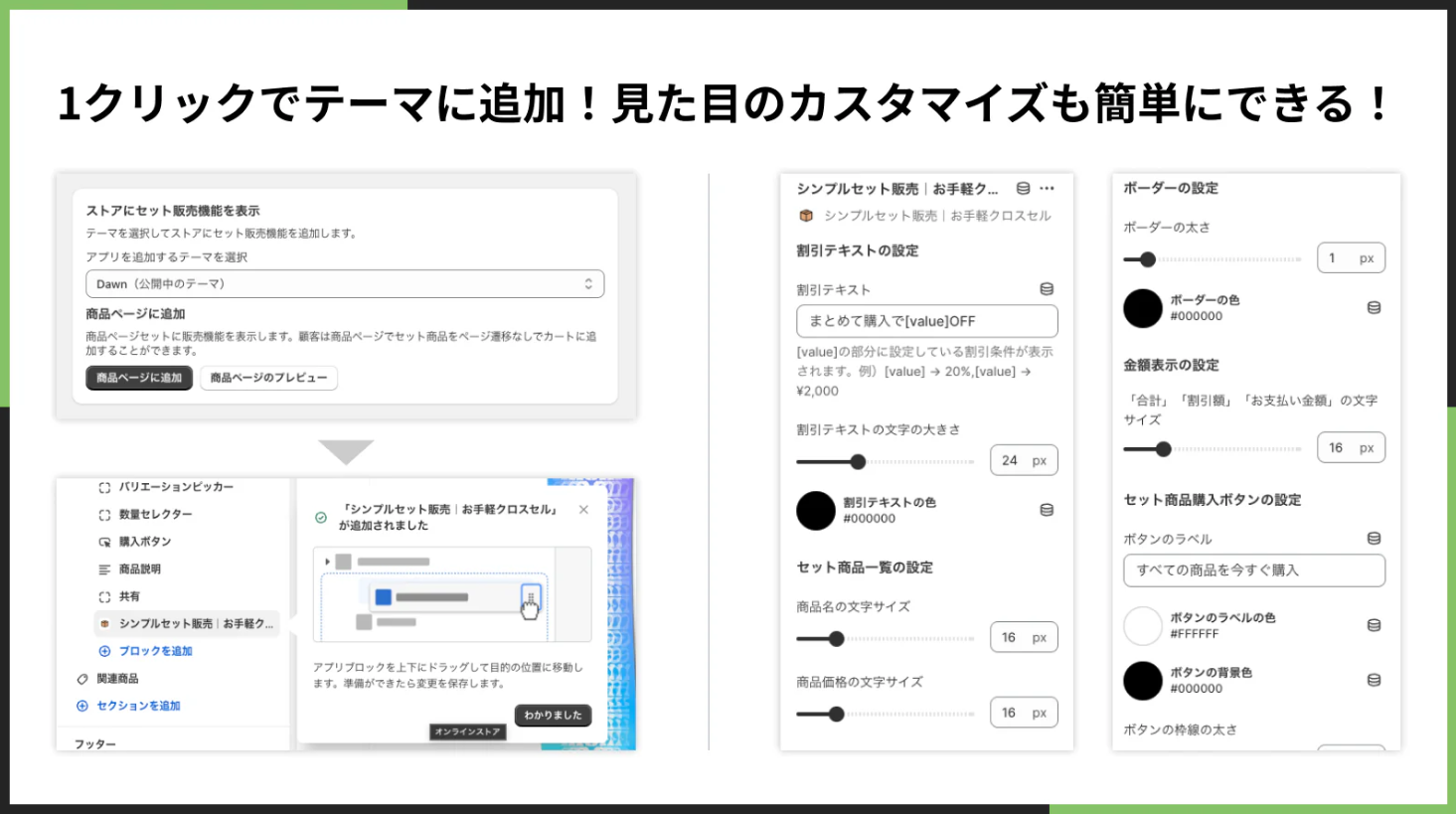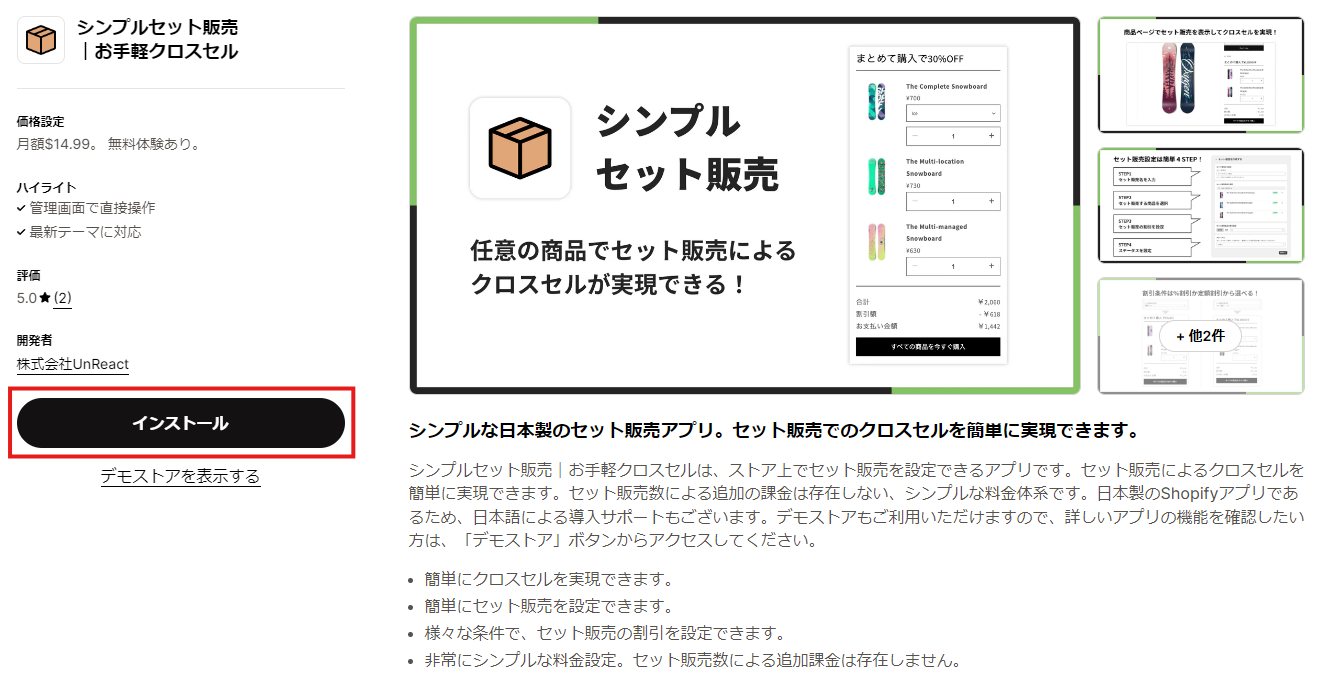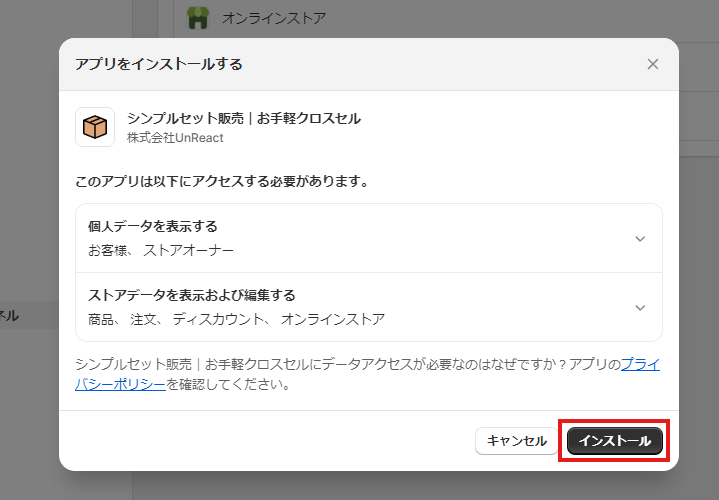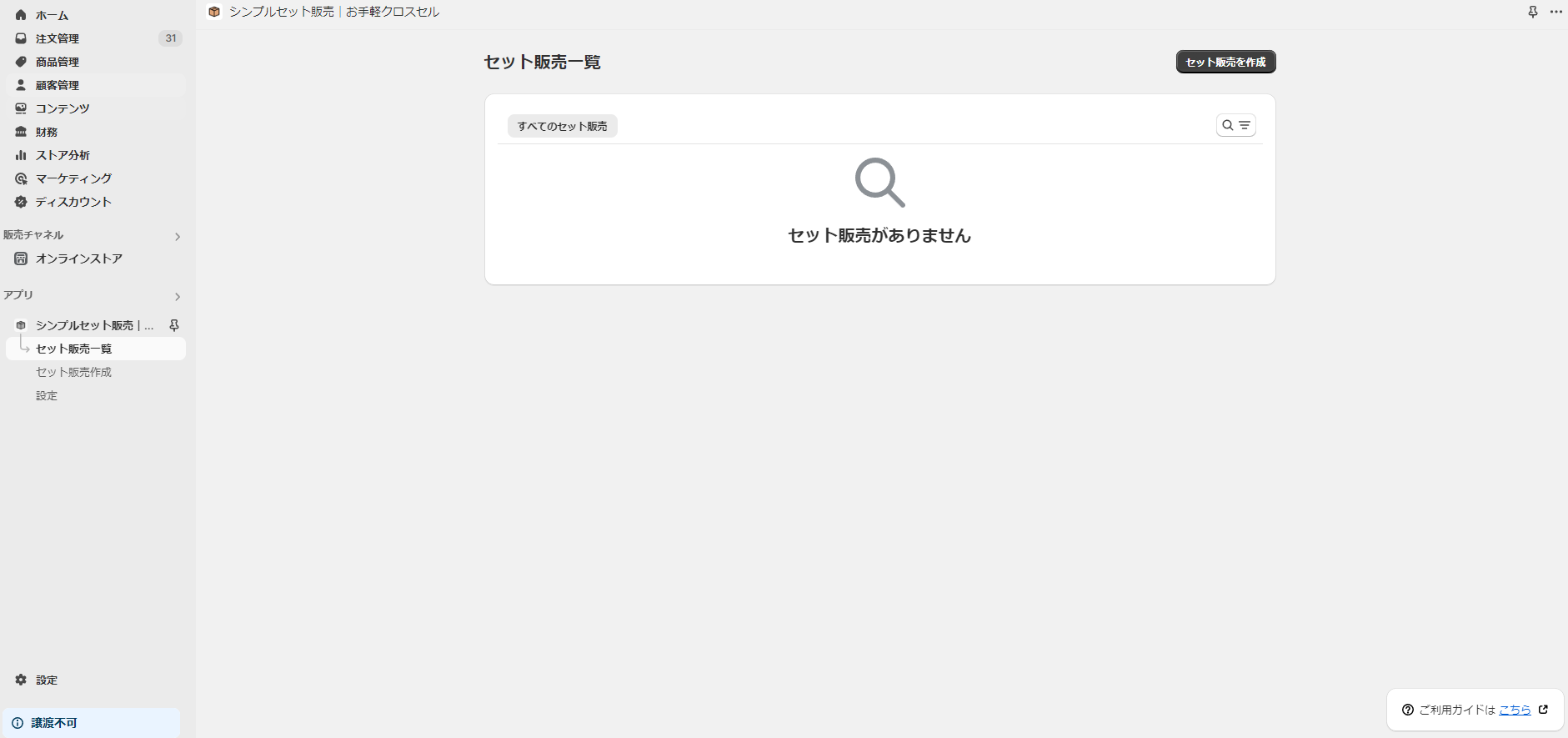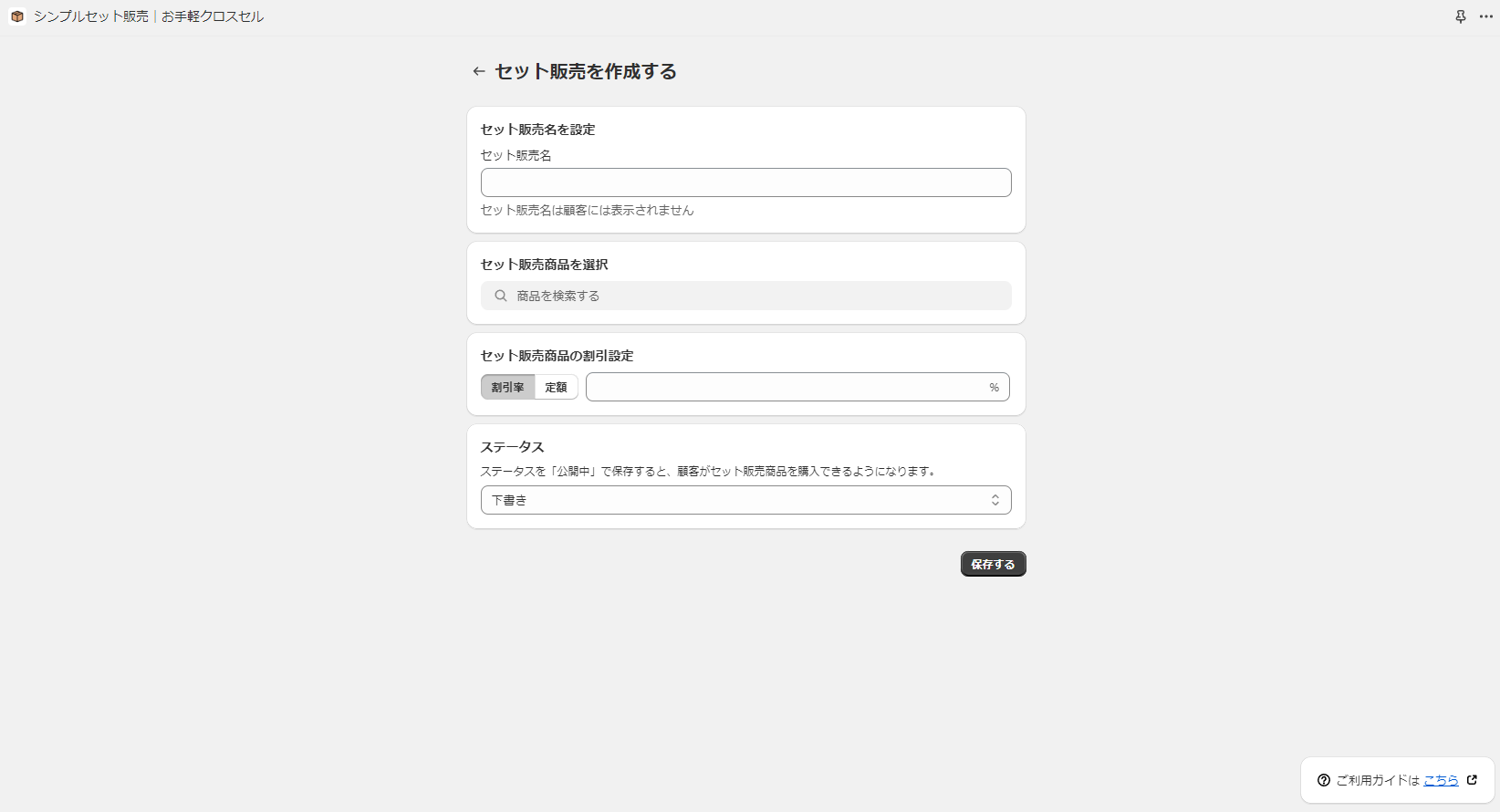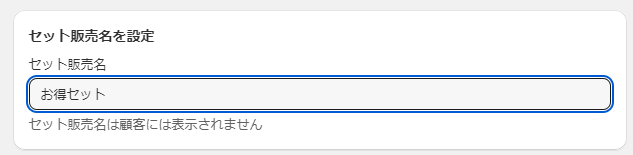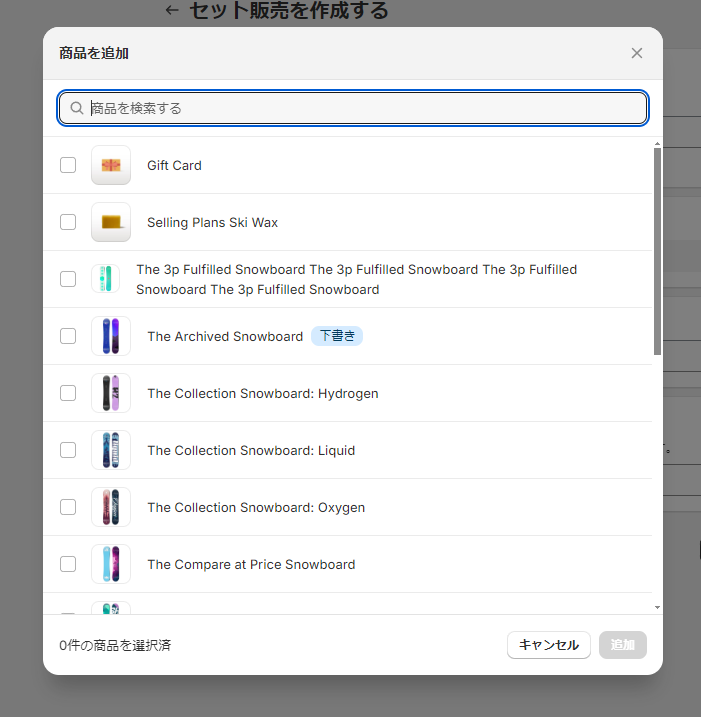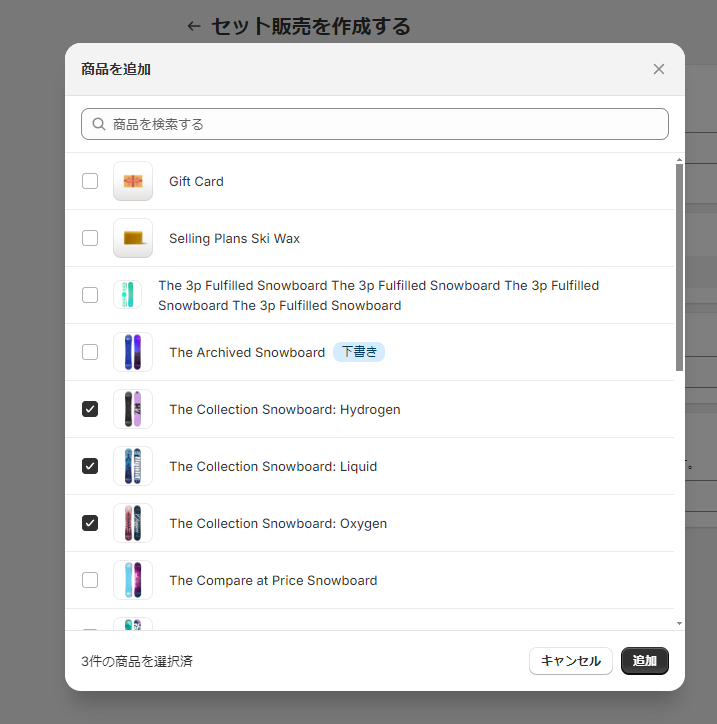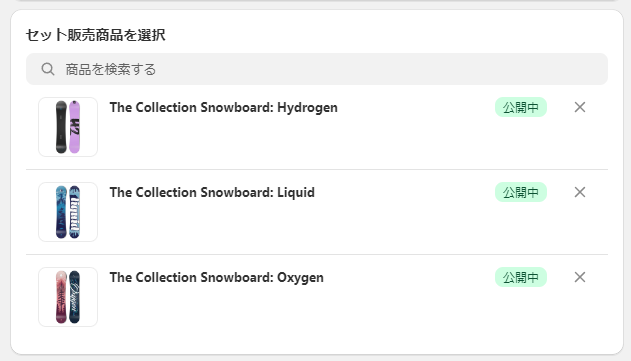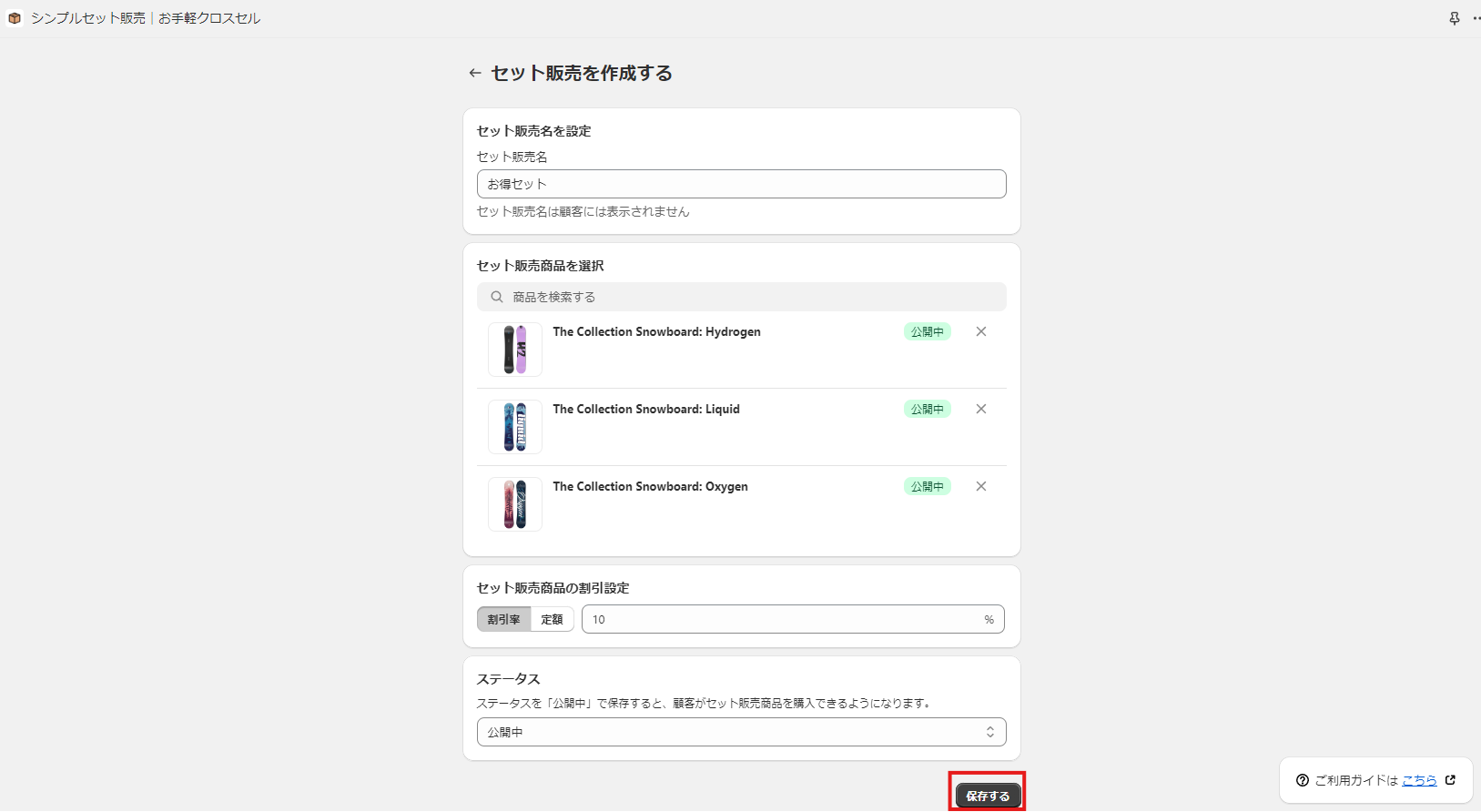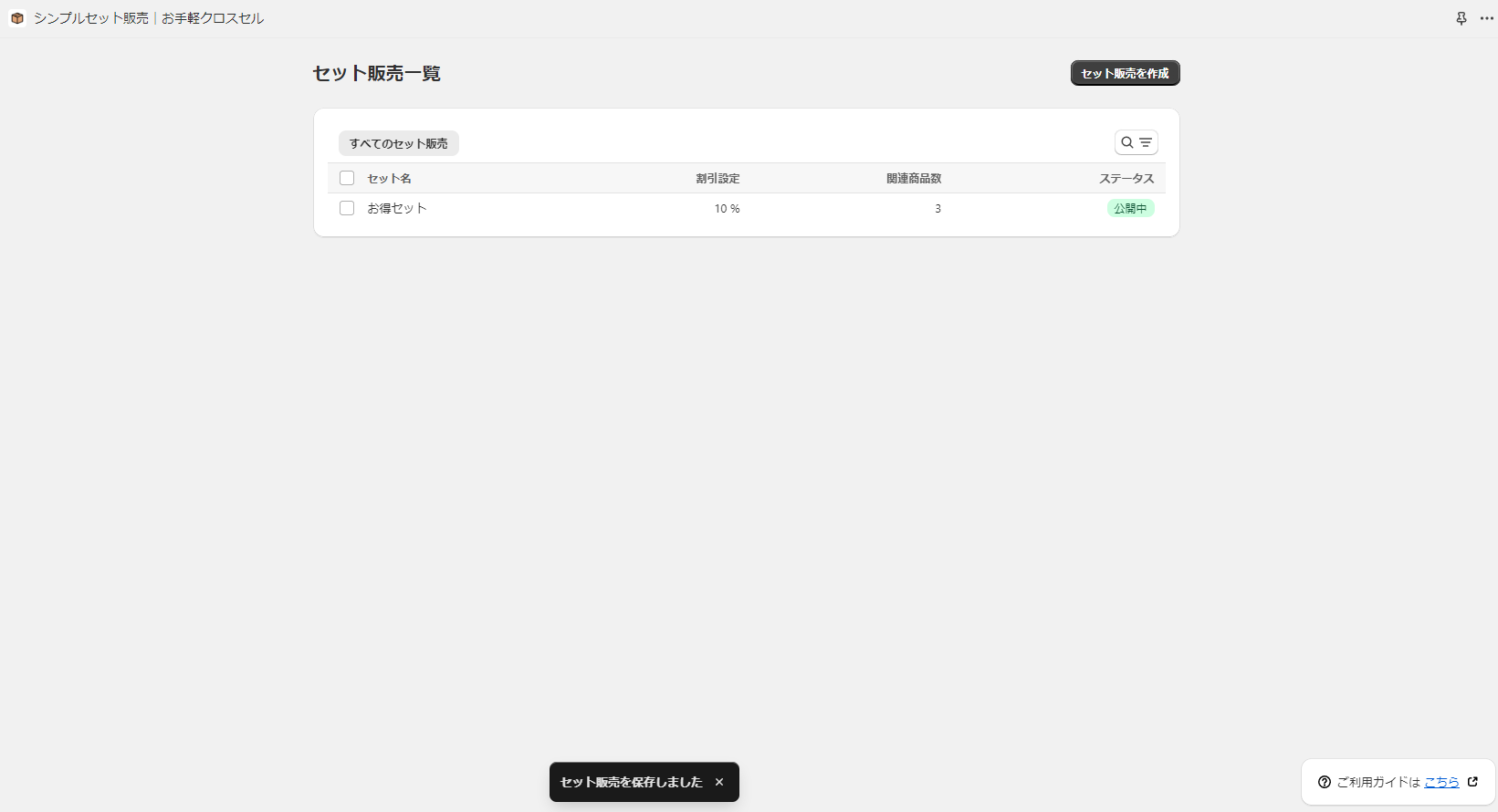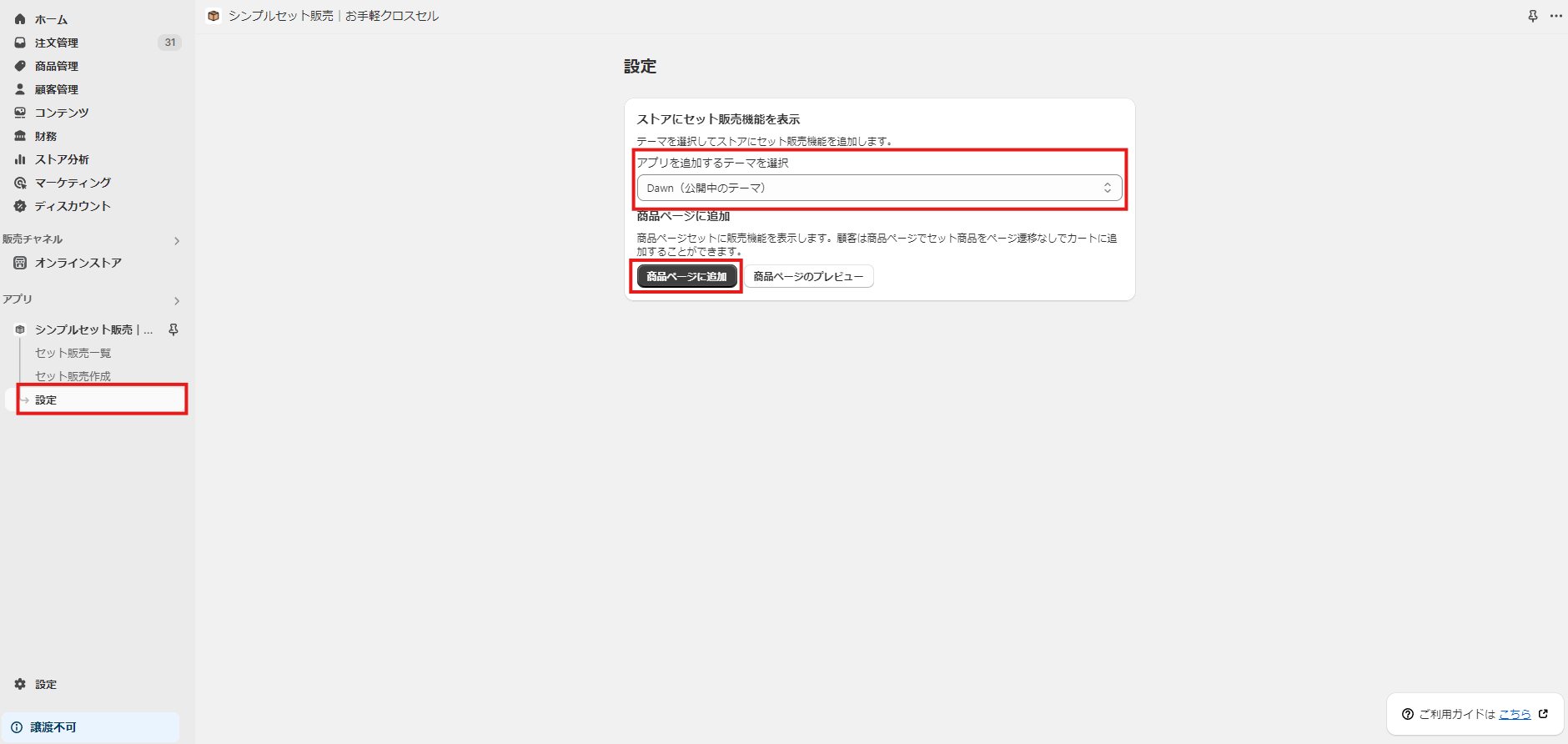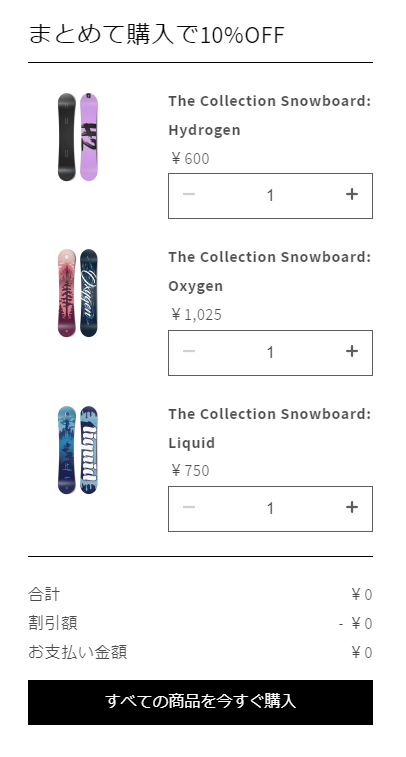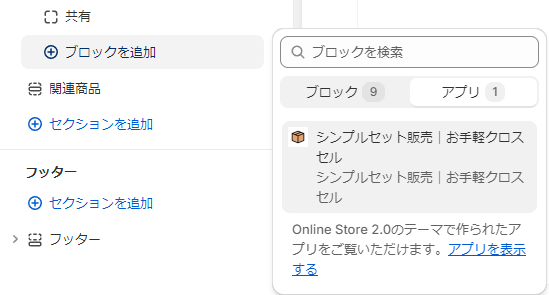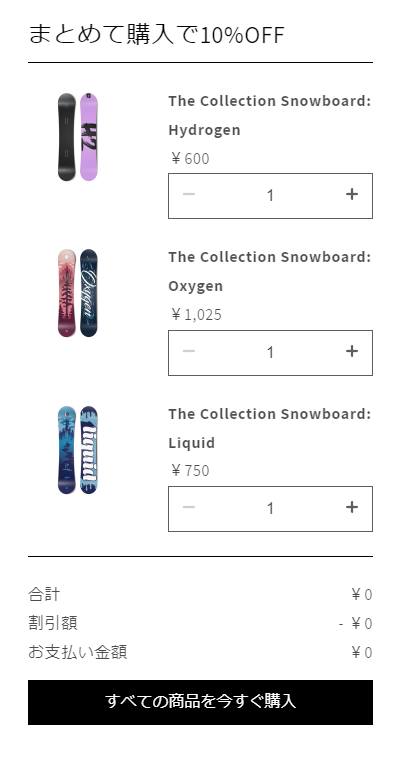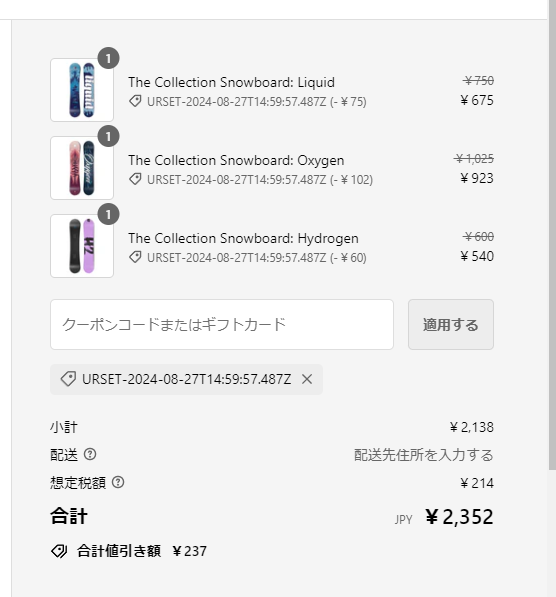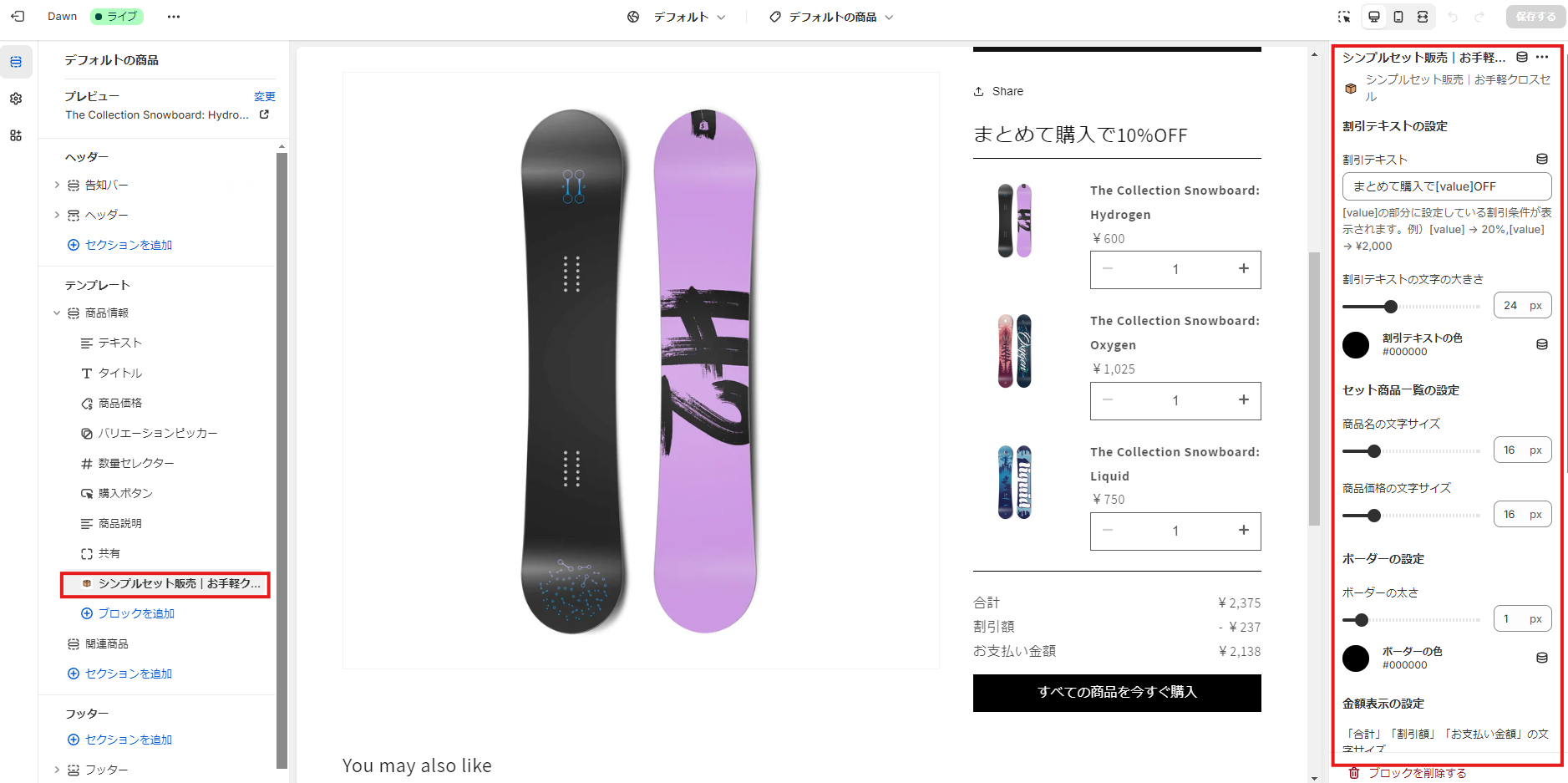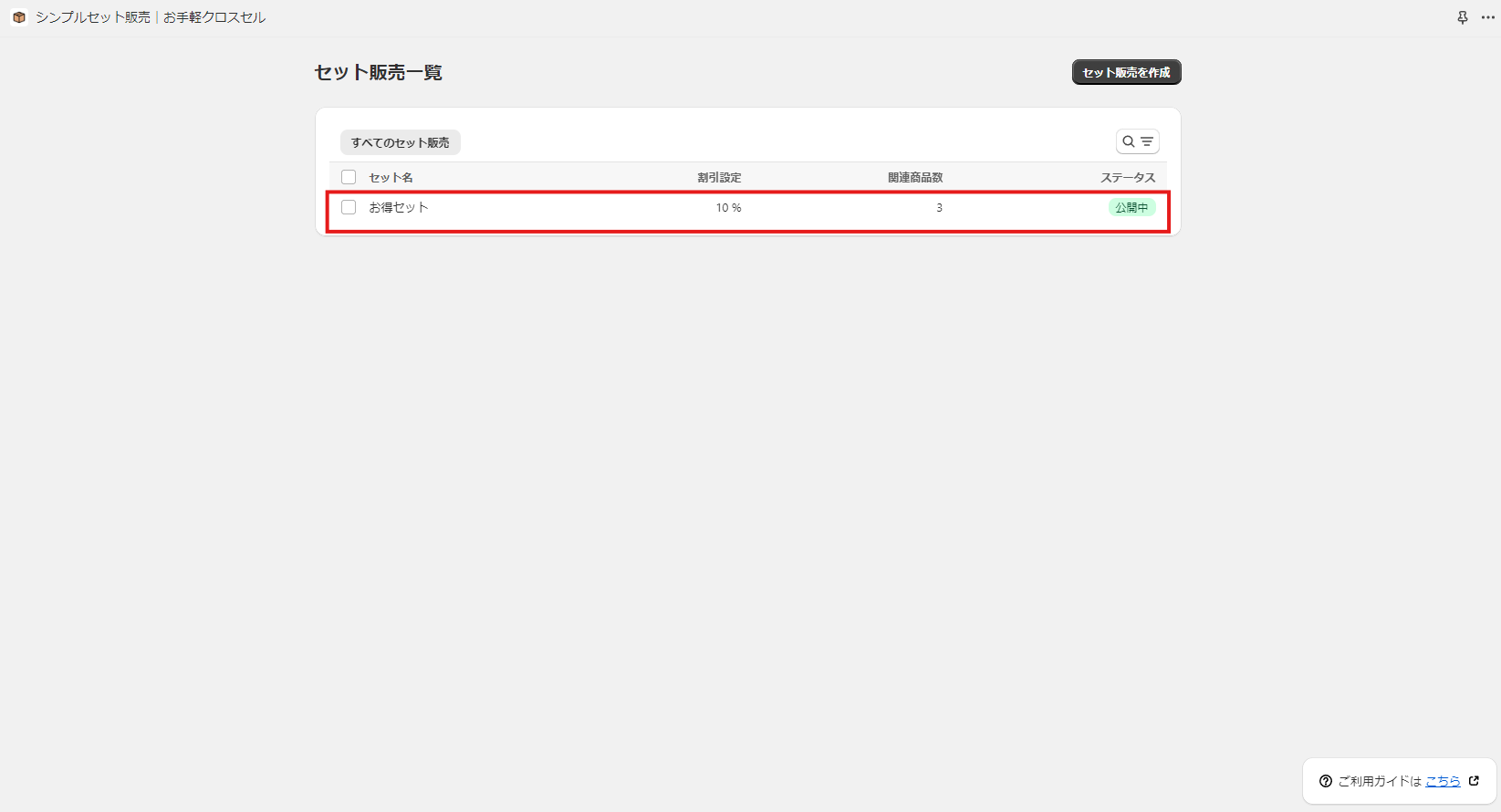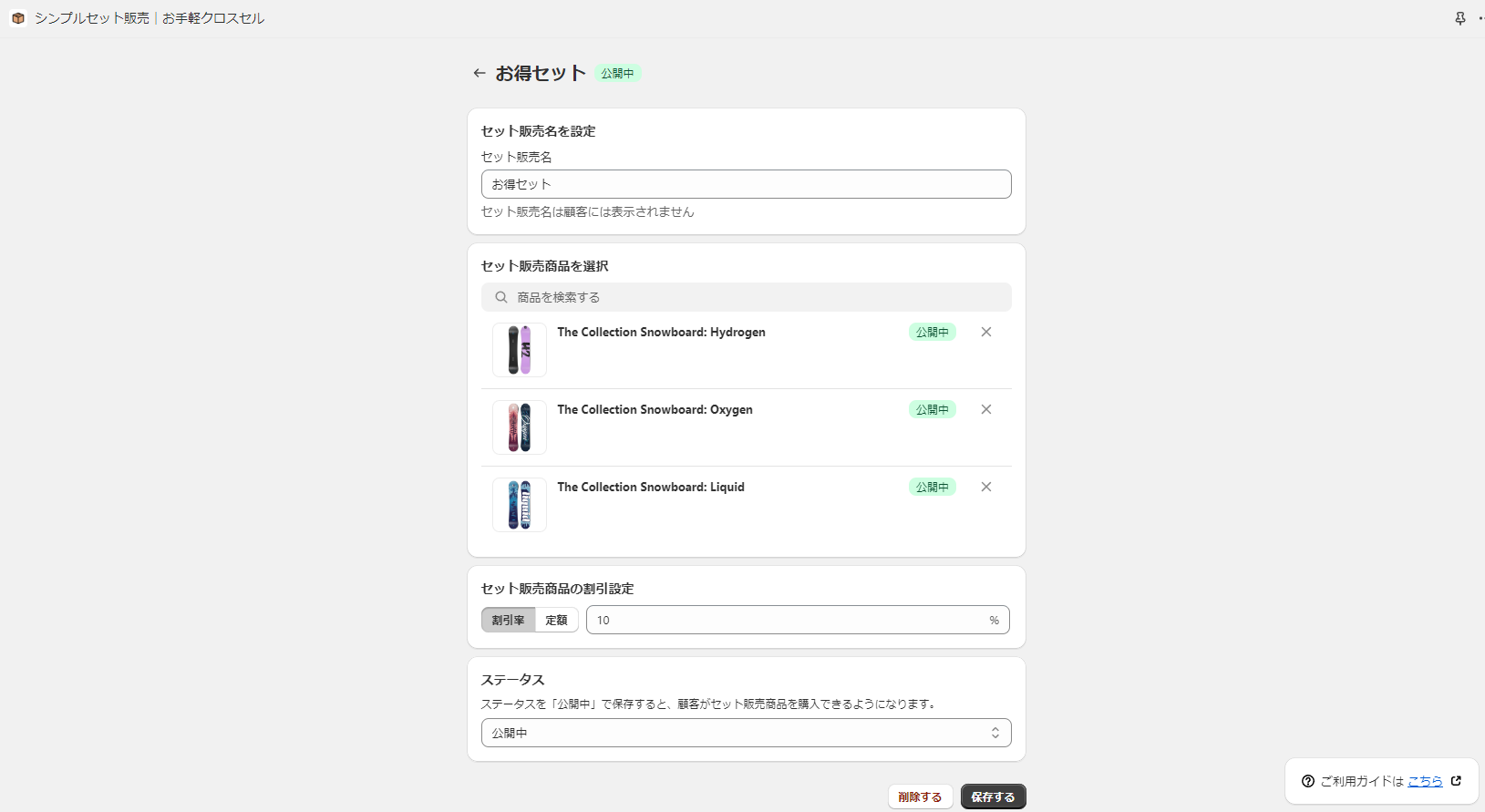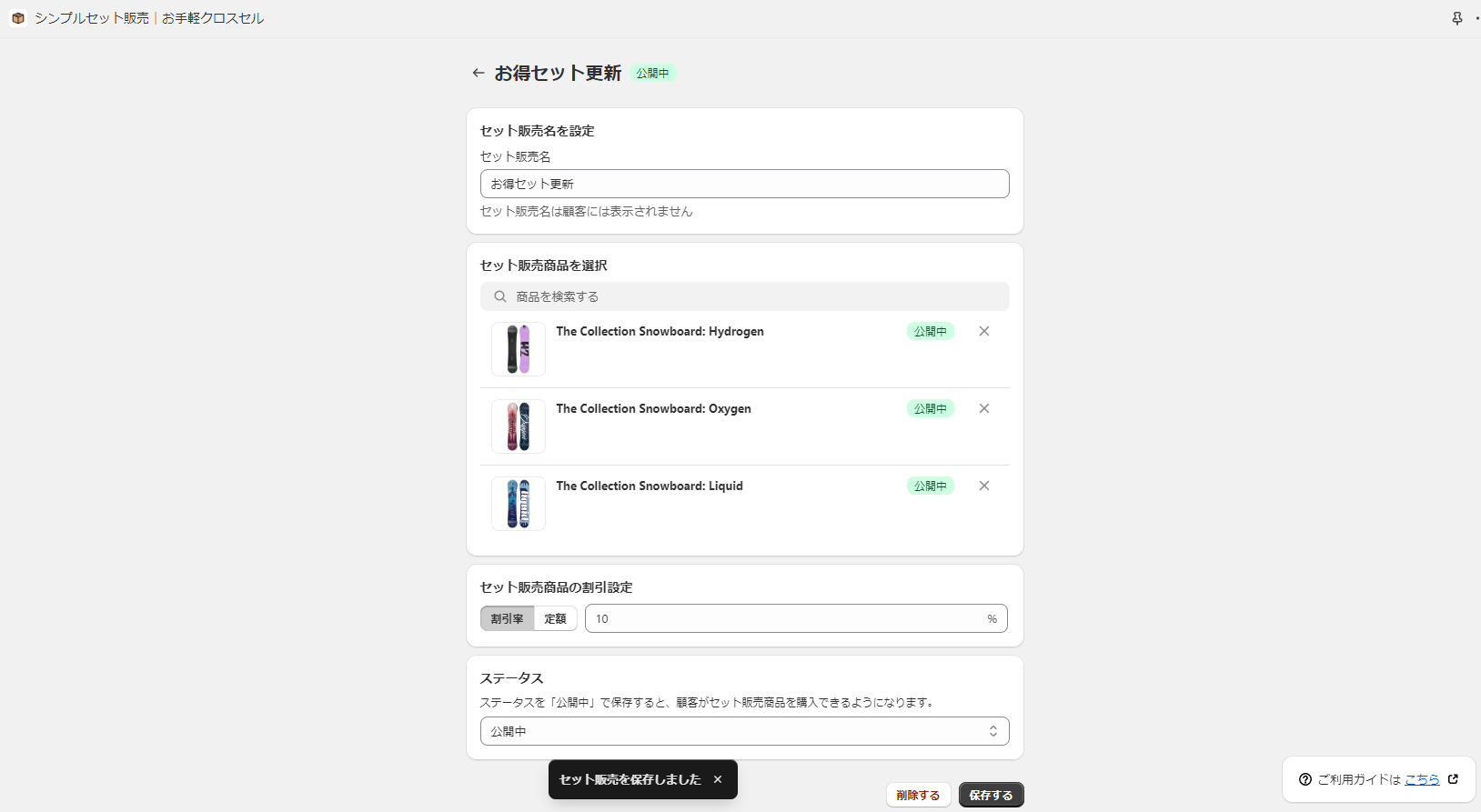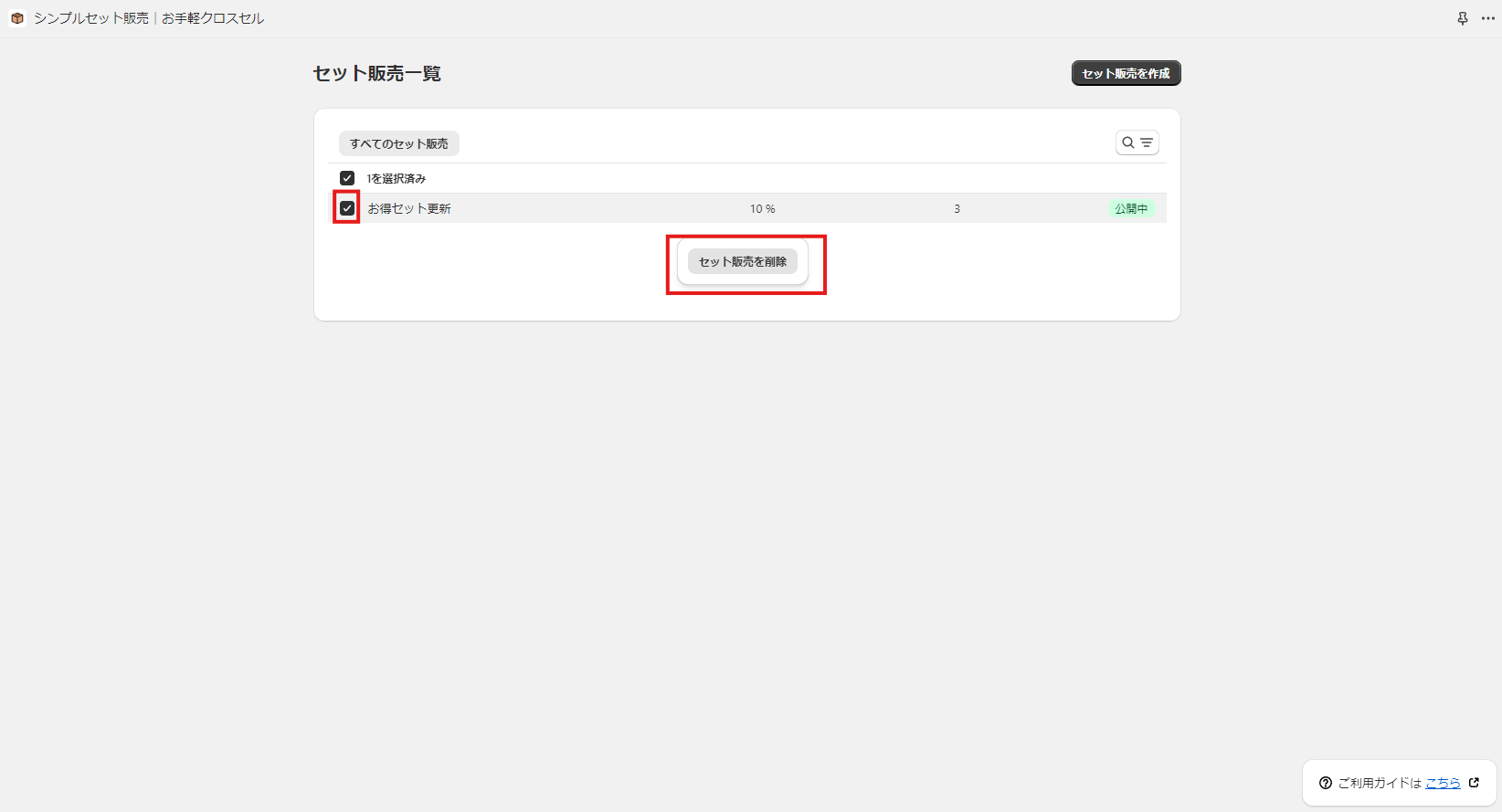はじめに
Shopify では、デフォルトの機能でセット販売機能をストアに追加することはできません。その為、セット販売機能を追加するには、Shopify App Store から Shopify アプリをストアにインストールする必要があります。しかし、数多くのセット販売 Shopify アプリの中から最適なアプリを見つけ出すのは時間と労力が必要です。そこで今回は、おすすめのセット販売 Shopify アプリを紹介します!
参考・関連記事
- 【2024】Shopifyのセット販売アプリについて調べてみた
- Shopify でセット販売を行う方法を調べてみた
- Shopify におけるセット販売とは? Shopify アプリでセット販売を実現する方法まで徹底解説!
- Shopifyでセット販売(クロスセル)を行う際にお勧めのアプリ8選を徹底解説
- 【Shopifyアプリ】セット販売アプリおすすめ5選!!
おすすめのセット販売 Shopify アプリ
おすすめのセット販売 Shopify アプリは、「シンプルセット販売|お手軽クロスセル」です。日本語に対応しており、比較的安価なのがおすすめのポイントです。
「シンプルセット販売|お手軽クロスセル」の概要
シンプルセット販売|お手軽クロスセル は、Shopify ストアにおいて、セット販売を効率的に行うための日本製アプリです。このアプリは、特定の商品を組み合わせたセット販売を簡単に設定できる機能を提供し、クロスセルを促進します。技術的には、直感的なUIを備えており、複雑な設定なしにセット販売を開始することができます。また、セット販売数に応じた追加課金がないため、安定したコスト管理が可能です。月額 14.99 ドルでご利用できます。
「シンプルセット販売|お手軽クロスセル」の主な機能
- 商品ページでセット販売を表示し、クロスセルを実装できる
- セット販売の割引を「割引率」と「定額割引」から選択できる
- セット販売フォームのデザインをカスタマイズできる
「シンプルセット販売|お手軽クロスセル」の追加方法
「シンプルセット販売|お手軽クロスセル」のリンクからアプリをインストールします。
「インストール」ボタンをクリックします。
「インストール」ボタンをクリックします。
こちらのアプリ管理画面が表示されます。
これでアプリのインストールは完了です。
セット販売を作成します。
「セット販売を作成」ボタンをクリックします。
以下の画面に遷移します。
セット販売の情報を入力します。
セット販売名を入力します。
セット商品を選択します。
「商品を検索する」をクリックします。
商品を選択するポップアップが表示されます。
セット商品に登録する商品を選択し、「追加」ボタンをクリックします。
商品が選択されます。
セット販売の商品として登録した商品のステータスを公開中または下書きにします。
公開中の場合、ストアでセット販売の商品を個別に購入することができます。
下書きの場合、ストアでセット販売の商品を個別に購入することができません。
全ての項目を入力したら、「保存する」をクリックします。
保存が完了すると、セット販売一覧に先ほど保存したセット販売が表示されます。
これでセット販売の作成は完了です。
ストアにセット販売フォームを追加します。
サイドバーの「設定」をクリックし、アプリをインストールするテーマを選択して「商品ページに追加」をクリックします。
商品ページにセット販売フォームが追加されます。
もし、以下のようなエラーが起きた際は、手動でセット販売フォームを追加します。
「ブロックを追加」をクリックし、「アプリ > シンプルセット販売 | お手軽クロスセル」をクリックします。
同様にセット販売フォームが表示されます。
「すべての商品を今すぐ購入」ボタンをクリックするとチェックアウトページに遷移し、割引が適用された商品を購入できます。
これで、セット販売フォームを追加できました。
セット販売フォームのデザインをカスタマイズします。
セット販売に登録した商品の商品ページに移動します。
「シンプルセット販売 | お手軽クロスセル」の App Block をクリックすると、デザインを設定できるサイドバーが表示されます。
サイドバーでは、セット販売フォーム内の文言や文字の色、フォントサイズ、ボタンのスタイル等をカスタマイズできます。
ストアに合うデザインにカスタマイズしてください。
これで、セット販売フォームのデザインカスタマイズは完了です。
セット販売の編集を行います。
アプリのセット販売一覧画面に移動し、編集するセット販売をクリックします。
選択したセット販売の設定が表示されます。
設定を編集して、「保存する」ボタンをクリックすると、変更を保存できます。
これでセット販売の編集は完了です。
最後にセット販売の削除を行います。
セット販売一覧に移動します。
削除するセット販売にチェックを付け、「セット販売を削除」をクリックするとセット販売を削除できます。
Shopify にセット販売を実装する際のメリット・デメリット
Shopify にセット販売を実装する際のメリット
- 売上の向上: セット販売により、顧客が複数の商品を一度に購入する可能性が高まり、平均注文額が増加します。これは、セット販売が顧客に対してお得感を提供し、より多くの商品を購入する動機付けになるためです
- 在庫の効率的管理: セット販売を利用することで、動きが遅い商品と人気商品を組み合わせて販売し、在庫の循環を促進します。これにより、在庫管理の効率が向上し、過剰在庫のリスクを軽減します
- 顧客満足度の向上: 顧客が自分で商品を組み合わせる手間を省くことができ、さらに特別なセット割引を提供することで、顧客満足度が向上します。顧客は自分に最適な組み合わせを手軽に購入できるため、リピート購入の可能性も高まります
Shopify にセット販売を実装する際のデメリットと対策
- 複雑な在庫管理: セット販売を行うと、各セットの在庫管理が複雑になります。対策としては、在庫のリアルタイム管理システムを導入し、セット商品ごとに在庫数が自動で更新されるようにします
- 利益率の低下: セット販売を行う際に割引を提供するため、個々の商品よりも利益率が低くなる可能性があります。対策として、割引率を慎重に設定し、利益を確保できる範囲で提供することが重要です。また、セット販売による追加の顧客獲得や購入頻度の増加を見込んで、全体の売上を増やす戦略を取り入れましょう
- 特定商品の売れ行きの偏り: セット販売により、特定の商品が過剰に売れ残るリスクがあります。対策として、セット内容を定期的に見直し、需要に応じた組み合わせを提供するようにします。さらに、売れ行きの偏りを防ぐために、セットのバリエーションを増やすことも効果的です
まとめ
今回は、セット販売を実装できる日本語対応の Shopify アプリを紹介しました。
セット販売機能は、Shopify のデフォルト機能やコーディングでの実装が難しいため、アプリをインストールするしかありません。皆さんの工数を少しでも削減できればと思います。